MEN – ENABLE/DISABLE DAN UNINSTALL
PACKAGE
Assalamualaikum
Agan2 semua, kembali lagi di blog saya. Terimakasih sudah berkunjung di blig
saya. Pada Blog kali ini saya akan membahas materi masih tentang Mikrotik Dasar,
yaitu ngebahas cara meng enable/disable/uninstall package pada Mikrotik.
Bang? Emangnya buat
apaan di disable apalagi di uninstall lagu package nyaa, Apa gak ngerusak Mikrotiknya tuh?. Sebenernya kalo
agan2 melakukan disable dan unisntall package, gak akan ngerusak Mikrotiknya.
Agan melakukan disable/uninstall package guna nya untuk mengurangi resource pada
mikrotiknya….
Jadi, ngapain agan2 gak pake package nya tapi agan2
enable, kan sayang resourcenya. Nih saya
kasih contoh ; Misal agan2 gak pake package IPv6/ di jaringan agan masih
menggunakan IPv4. Nah bisa tuh package IPv6 nya agan2 disable dulu. Okee contoh
berikutnya, misalnya agan2 sama sekali gak mengguanakan fitur MPLS pada Mikrotik
agan, bisa agan disable aja, ato bahkan agan uninstall packagenya karena memang
agan gak akan pernah menggunakan fitur tersebut. Intinya kalo sekiranya
Mikrotik agan gak menggunakan package tertentu, mending agan2 disable aja yaa. 😊
Pada Materi
kali ini saya menggunakan tipe Mikrotik RB-941 haplite ya gan,
Sooo kalo gitu,
langsung aja kita lab kan.. biar gak penasaran wkwkw
Pada Lab ini kita dapat menggunakan 2 cara :
- GUI ( Winbox dan Webfig )
- Terminal ( Telnet dan SSH )
1. VIA Winbox
Pertama kita buka winboxnya…
Sekarang saya
coba dulu untuk yang disable packagenya, sebagai contoh saya akan melakukan
disable package MPLS, karena saya gak pernah menggunakan fitur MPLS pada Mikrotik
saya.
- Langkah awal klik “System”
- Setelah itu klik “Package”
- Pilih package yang akan kita disable atau enable atau uninstall ( tinggal meng klik disable, enable ataupun uninstall )
- Lalu klik “Reboot”
- Dan klik “yes”
Setelah selesai reboot, coba login lagi ke winbox dan lihat package MPLS tadi yang kita disable, maka hasilnya dia akan terdisable yaaa. '
Beriktunya saya akan coba enable package IPv6 yang pada awalnya disable. Package ini juga saya belum pernah menggunakannya, jadi saya jadiin contoh buat lab
- Langkah awal klik “System”
- Setelah itu klik “Package”
- Pilih package IPV6
- Klik Enable
- Lalu klik “Reboot”
- Dan klik “yes”
2. VIA Webfig
Webfig dan Winbox hampir tidak ada bedanya ya gan, karena masih sama bersifat GUI, jadi cara mengkonfigurasikan nya pun sama saja langkah - langkahnya. Dan sebagai contoh saya akan mengenable kann lagi Package MPLS untuk percobaan. Oke.. langsung kita lab kan.
- Pertama2 masuk dulu ke webfig ( ketik IP Router pada URL browser )
- Jika sudah masuk, Pilih “System”
- Setelah itu klik “Package”
- Pilih package MPLS
- Klik Disable
- Lalu klik “Reboot”
- Dan klik “yes”
- Pertama, buka cmd di laptop/pc
- Ketik "telnet (IP Mikrotik)"
- Jika sudah kebuka telnetnya, masukan username dan password
- Lalu kalo udah masuk telnet, ketik command "system package print"
- Selanjutnya, ketik command “system package disable ipv6
- Terakhir, ketik command "system reboot" dan setelah itu ketik y
Kalo sudah seperti gambar diatas, maka nanti telnet akan disconnect karena router di reboot, tunggu beberapa detik dan akses lagi telnetnya, maka hasilnya package ipv6 sudah terdisable.
- Pertama, buka putty di laptop/pc
- Pilih ssh, dan ketikan IP Mikrotiknya, pastikan portnya 22 ya (port ssh)
- Jika sudah, Klik OK
- kalo udah masuk sshnya masukan user dan password, lalu ketik command"system package print"
- Selanjutnya, ketik command “system package enable ipv6
- Terakhir, ketik command "system reboot" dan setelah itu ketik y




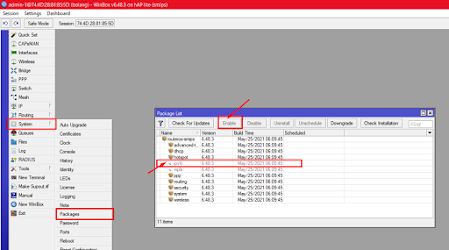



















0 comments:
Post a Comment